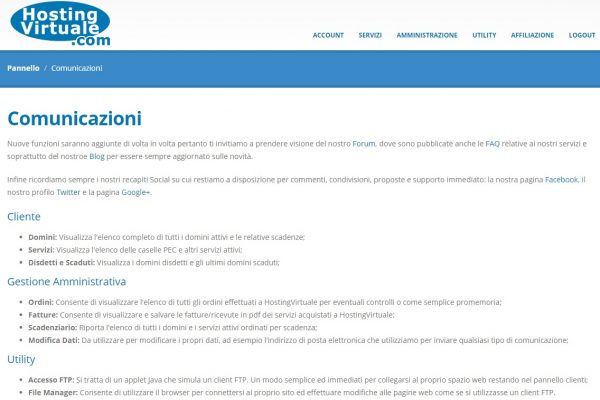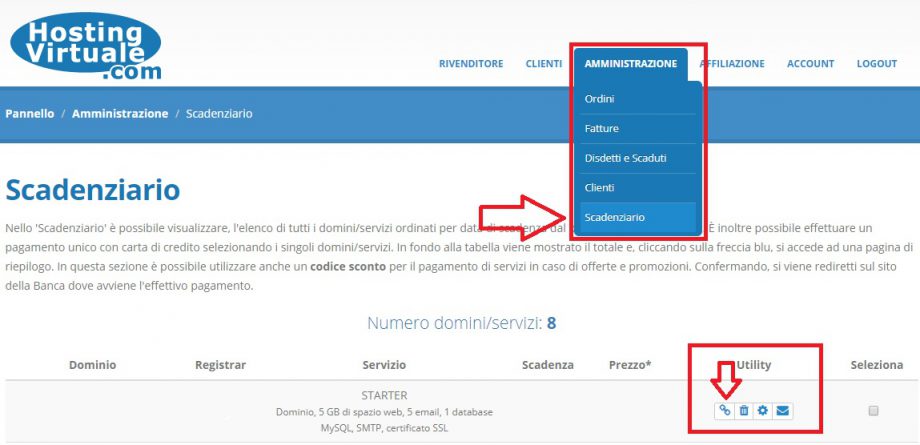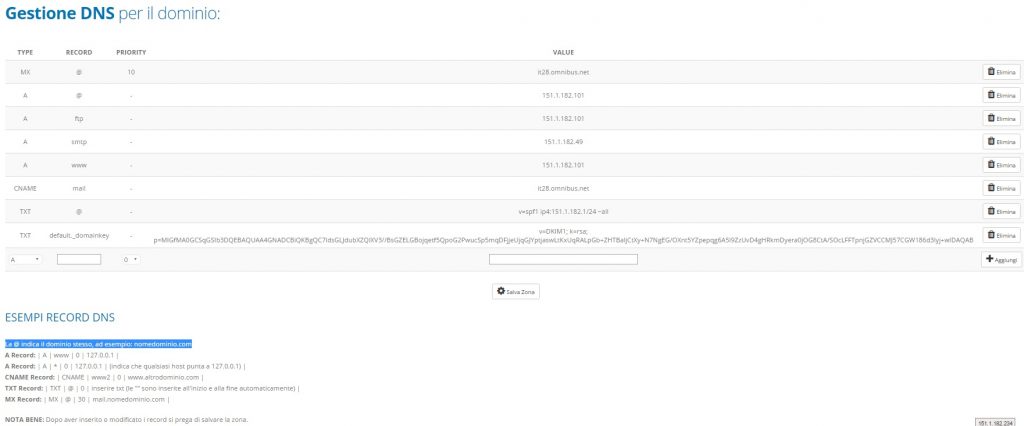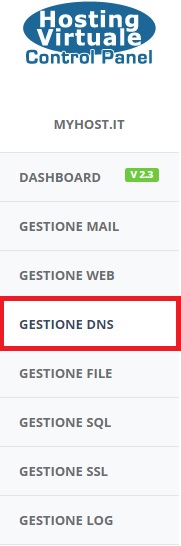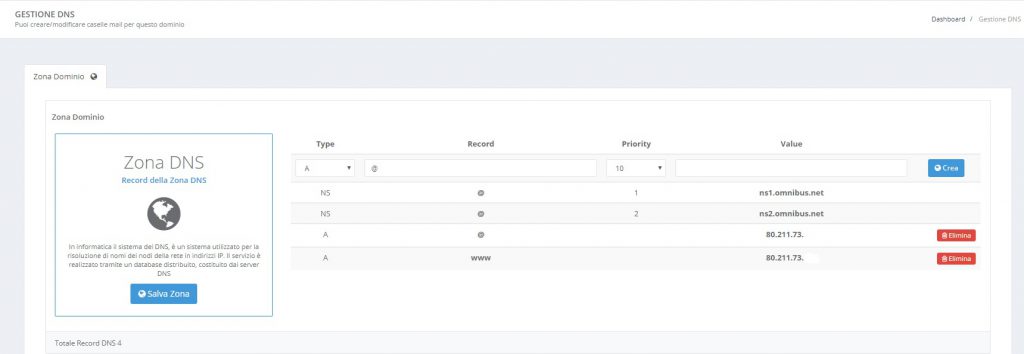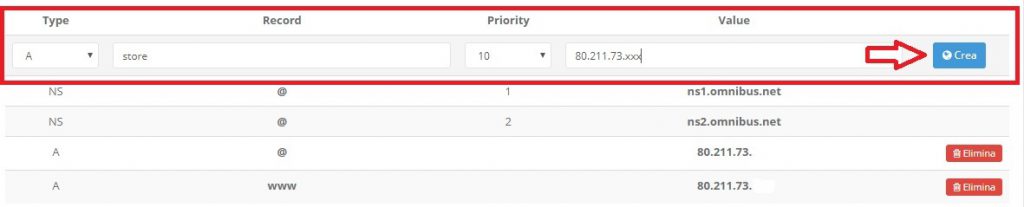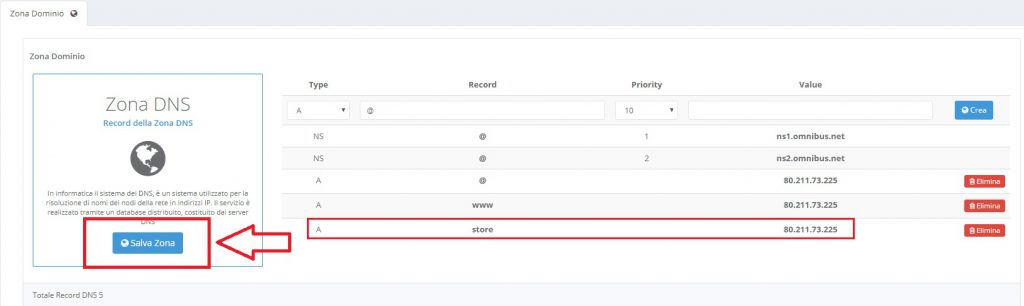E’ possibile gestire i record DNS di un dominio registrato con HostingVirtuale mediante il pannello clienti oppure il pannello di controllo hosting HVCP a seconda della tipologia del servizio associato e di quando è stato attivato.
La gestione DNS da HVCP è disponibile dalla versione 2.3, per tutti i servizi attivati a partire dalla metà del 2019 o che già includono il nostro pannello personalizzato.
Gestione DNS dal Pannello Clienti
Dopo aver effettuato il login partendo dal link presente in alto a destra in ogni pagina del nostro sito web, visualizzerai questa schermata:
per accedere al menù dei DNS clicca in alto su Amministrazione e poi su Scadenziario:
sulla destra sotto il menù Utility troverai il pulsante che ti permette di accedere al pannello dei DNS. Cliccando sull’icona si aprirà la gestione dei DNS:
La configurazione che troverai è quella standard ma puoi modificarla a seconda delle tue necessità.
Se vuoi attivare un dominio di terzo livello (ad esempio store.miodominio.it) non dovrai far altro che inserire un record di tipo A dove:
- nel campo RECORD, il il nome del terzo livello, nell’esempio store;
- nel campo VALUE, l’IP del server che ospita il tuo sito web e che puoi reperire nella email di attivazione.
Infine devi necessariamente cliccare su Aggiungi e poi Salva Zona quando hai terminato l’inserimento di tutti i record.
Gestione DNS dal pannello di controllo HVCP
Dalla versione 2.3 del pannello di controllo HVCP è possibile gestire i record DNS di ogni dominio attivo con HostingVirtuale.
Dopo aver effettuato l’accesso con i dati che hai ricevuto per email all’attivazione del servizio, troverai il menù GESTIONE DNS:
Si aprirà quindi a centro pagina la gestione completa dei DNS del tuo dominio:
Visualizzerai la configurazione standard creata dai nostri tecnici ma puoi modificarla a seconda delle tue necessità.
Come potrai vedere, l’uso del pannello di gestione DNS è molto semplice ma proviamo a fare qualche esempio.
Se ad esempio vuoi creare un dominio di terzo livello (ad esempio store.miodominio.it) non dovrai far altro che inserire un record di tipo A dove:
- nel campo RECORD, il il nome del terzo livello, nell’esempio store;
- nel campo VALUE, l’IP del server che ospita il tuo sito web e che puoi reperire nella email di attivazione.
Dopo aver inserito i nuovi dati, devi cliccare sul pulsante a destra Crea:
così per tutti i nuovi record che aggiungerai come CNAME, TXT, AAAA e così via.
Quando hai terminato l’inserimento di tutti i record, non dimenticare assolutamente di cliccare sul pulsante blu alla sinistra Salva Zona altrimenti tutti i record non verranno memorizzati correttamente e la configurazione non sarà disponibile.
Informazioni e supporto tecnico
Ulteriori informazioni sulla gestione del DNS sono presenti anche nell’articolo del nostro blog su come configurare i DNS di un dominio.